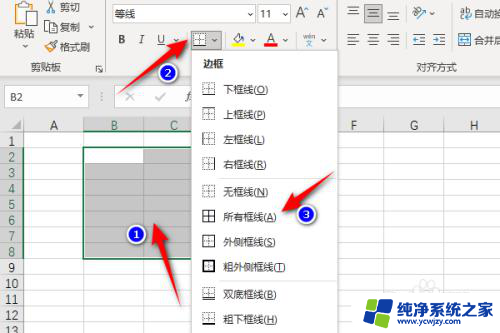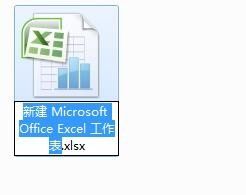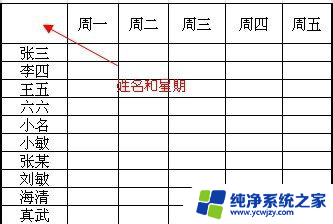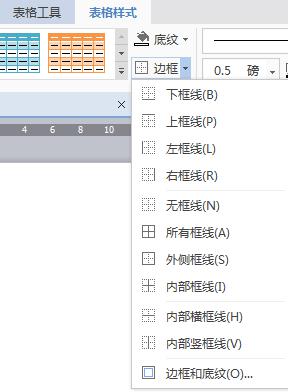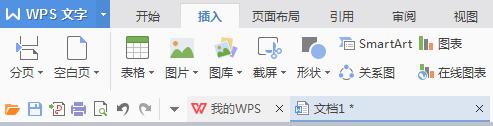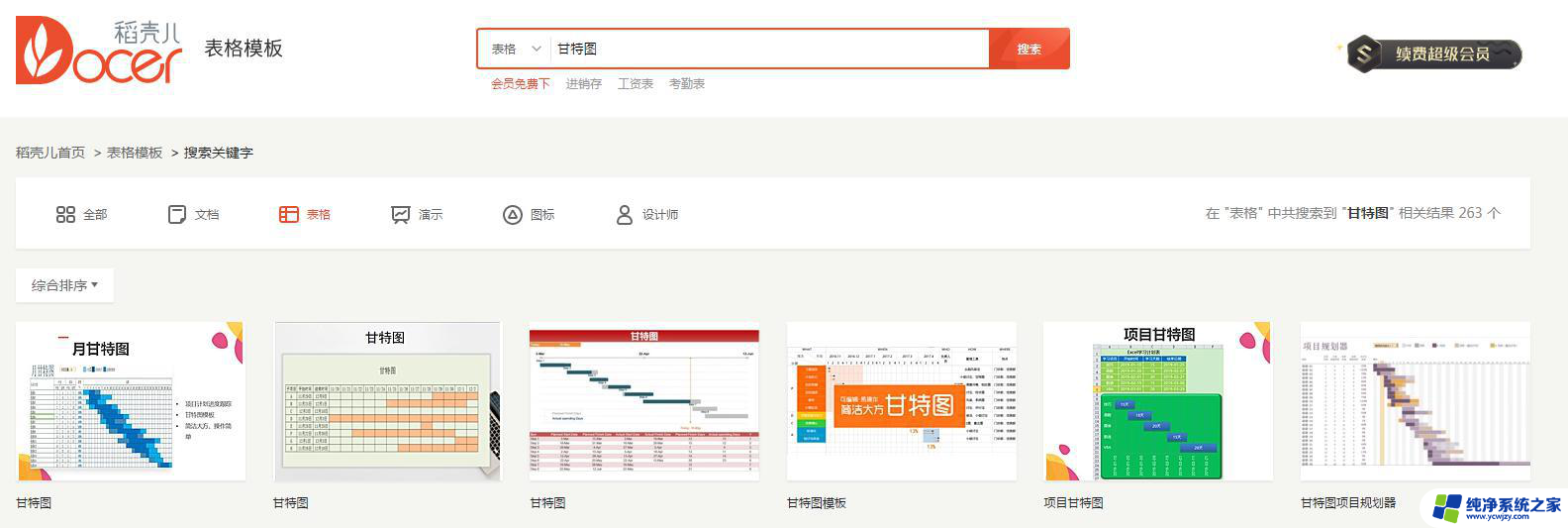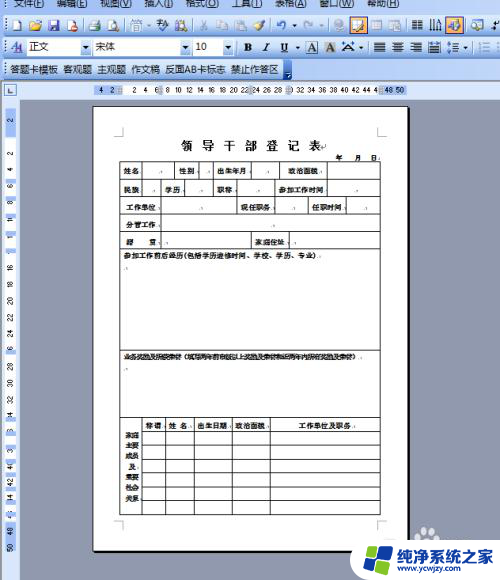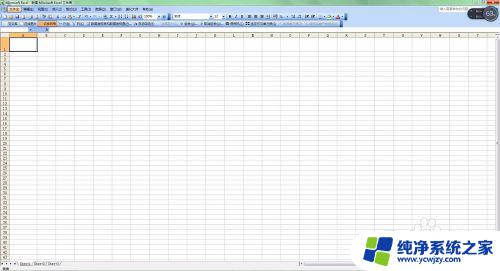电脑怎么制表格过程 电脑上如何使用Word制作简单的表格
电脑怎么制表格过程,在现代社会中电脑已经成为了我们生活中不可或缺的工具之一,而在电脑的应用方面,制作表格是我们经常需要用到的功能之一。电脑的高效性和便捷性使得制作表格变得简单而快捷。在使用电脑制作表格时,我们可以借助于各种软件工具,其中最为常用的就是Microsoft Word。Word作为一款常见的办公软件,不仅具备文本编辑的功能,还能够方便地制作各种表格。接下来我们将介绍一下在电脑上如何使用Word制作简单的表格。
具体方法:
1.第一步:单击鼠标右键,选择“新建”中的“新建 Microsoft Office Excel 工作表”。
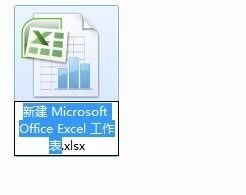
2.第二步:双击新建的Excel表,打开。
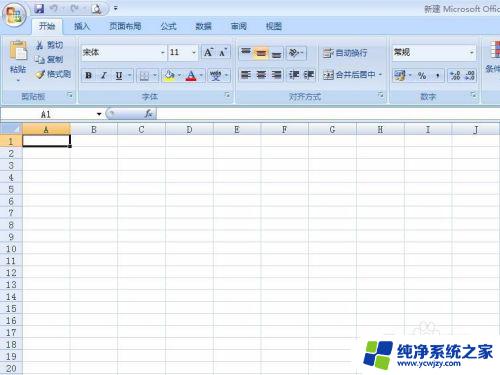
3.第三步:选中要新建表格的区域。
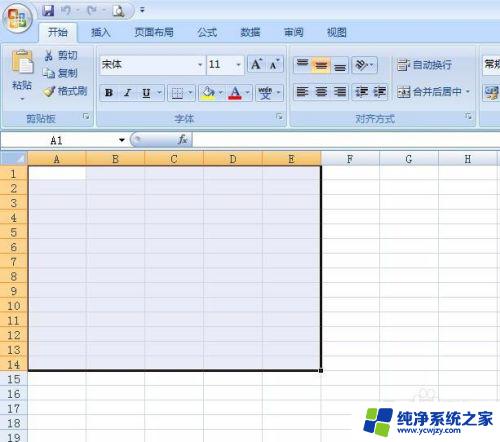
4.第四步:单击鼠标右键,选择“设置单元格格式”。
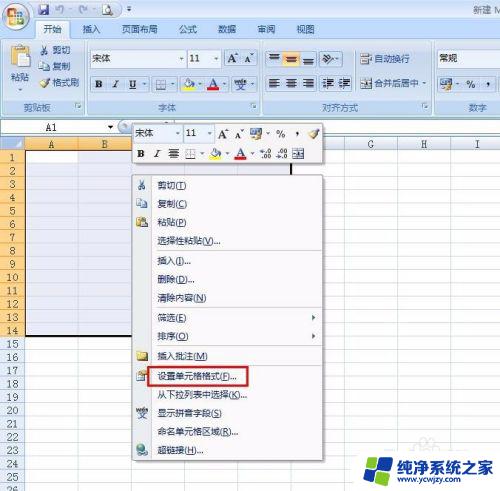
5.第五步:在弹出的对话框中选择“边框”这个标签页。
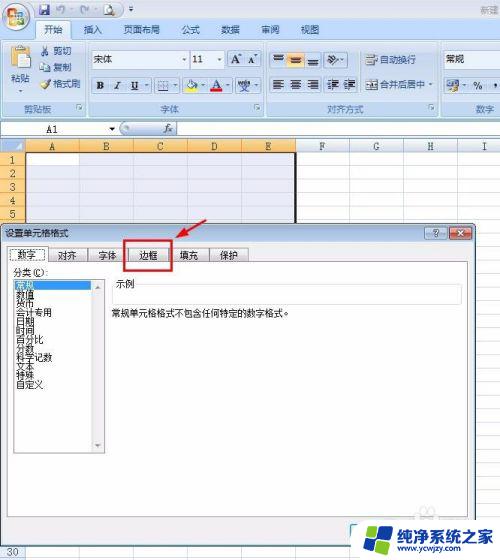
6.第六步:选择红色线框中的这两项,就会把表格的内部和外部都设置上线。
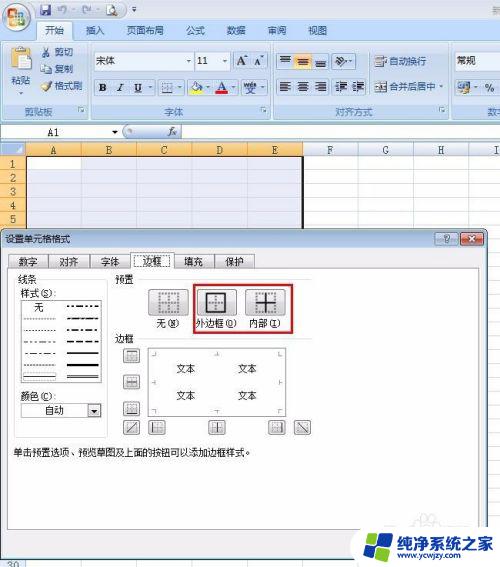
7.第七项:对话框左侧还可以设置线条的粗细和颜色,可以根据自己的需要选择。
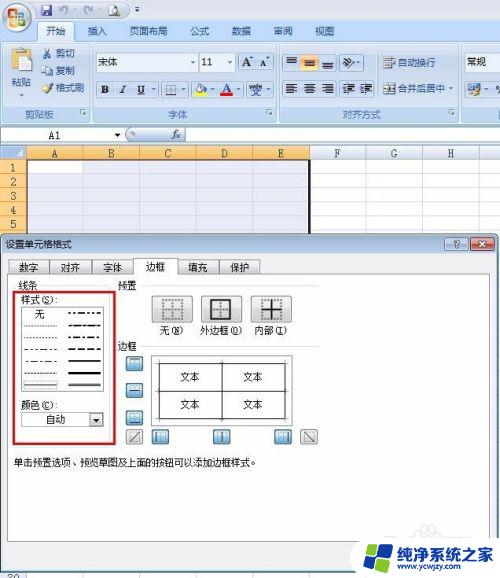
8.第八步:设置完成表格的边框,单击“确定”按钮。
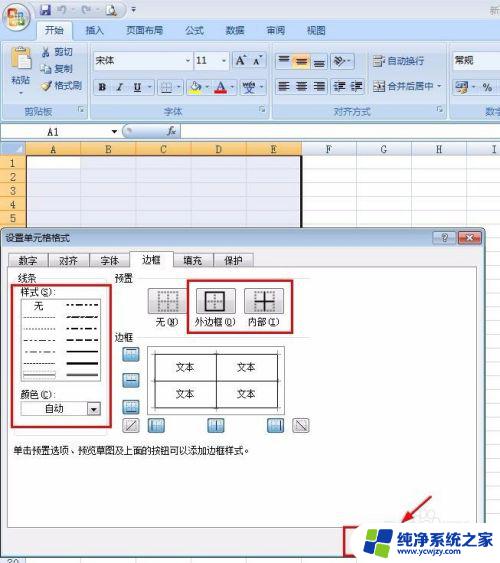
9.第九步:这样我们就得到了一个最简单的表格。

以上是电脑制作表格的全部流程,如果您有任何疑问,可以按照小编的方法操作,希望这篇文章能够对您有所帮助。